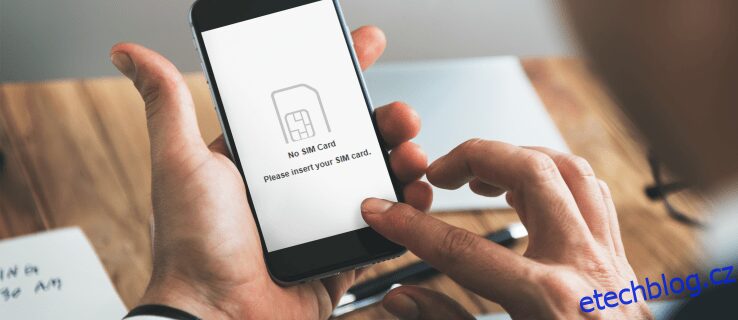Jedním z nejčastěji hlášených problémů se zařízeními Android je obávaná chybová zpráva „Žádná SIM karta“. Tento problém může být docela frustrující, protože nemůžete volat, posílat textové zprávy nebo dokonce přistupovat k internetu, když je v tomto stavu.
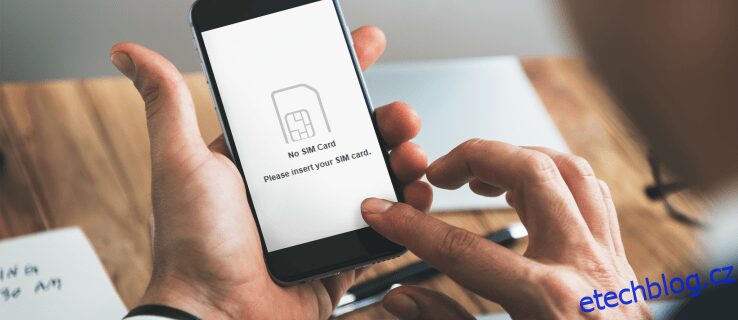
Možná jste zkusili restartovat telefon a hledat vodítka v nabídce nastavení, ale nic nefunguje. Chybová zpráva může být způsobena několika různými příčinami, ale bohužel neexistuje jediné řešení, které by ji vyřešilo pro všechny.
V tomto článku vás provedeme kroky k řešení vaší konkrétní situace, abyste se mohli rychle vrátit do provozu.
Table of Contents
Doporučená řešení, když nebyla zjištěna žádná SIM karta
Řešení 1: Restartujte zařízení
Prvním krokem při pokusu o vyřešení problému je restartování telefonu. Systémy Android jsou navrženy tak, aby se pokoušely o opravy a řešení problémů se softwarem při každém spuštění. Chcete-li restartovat telefon:

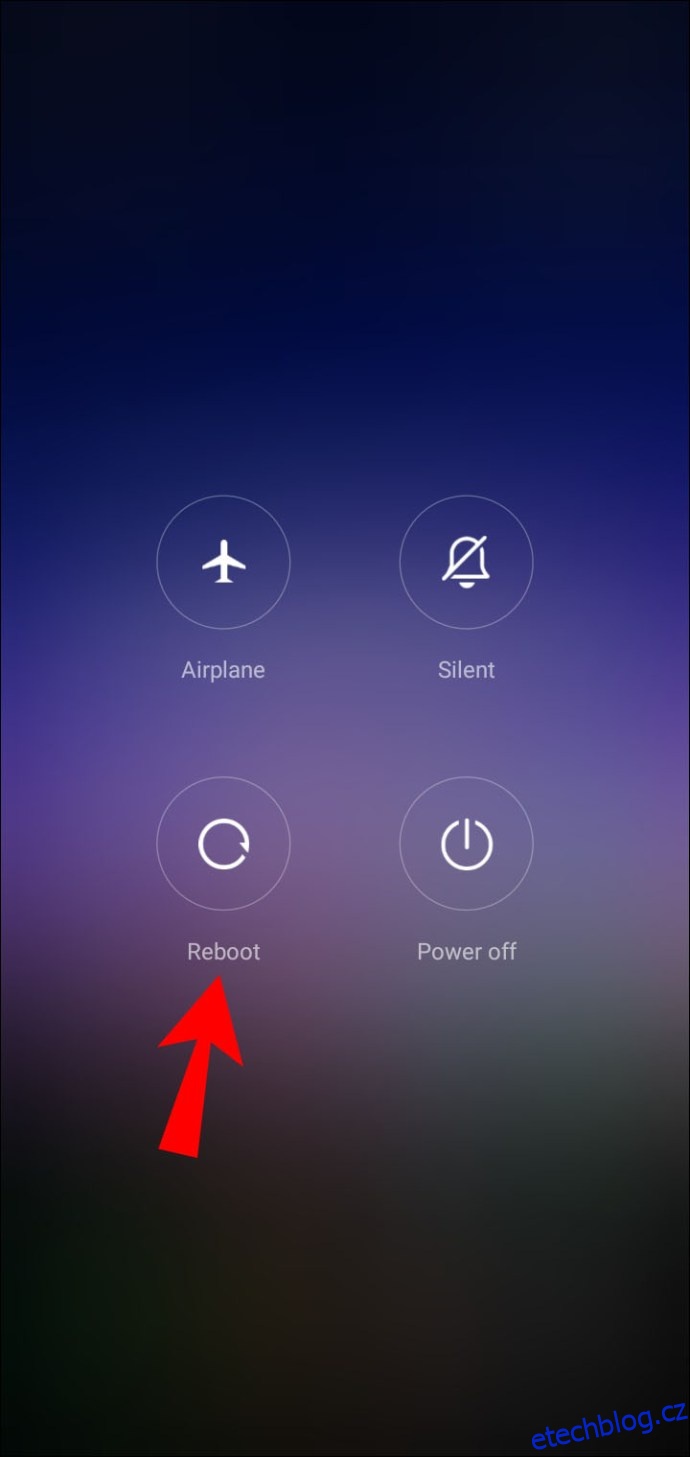

Po spuštění se váš telefon pokusí znovu navázat spojení s vaším poskytovatelem sítě, což zahájí nové hledání vaší SIM karty.
Po restartu byste měli také hledat zprávy od vašeho operátora, které mohou obsahovat pokyny k vyřešení problému. Není neobvyklé, že dopravci zaznamenají technické závady, které vyvrcholí selháním sítě.
Řešení 2: Pokud se restartování nezdaří, vypněte telefon
Ve většině případů problém vyřeší restartování zařízení. Nicméně nemusí. Někteří uživatelé systému Android hlásili, že chybová zpráva „Žádná SIM karta“ přetrvává i po restartování jejich zařízení. Pokud se vám to stane, nezoufejte. Řešením může být vypnutí zařízení a čekání alespoň 30 sekund, než jej znovu zapnete. Postup vypnutí zařízení:
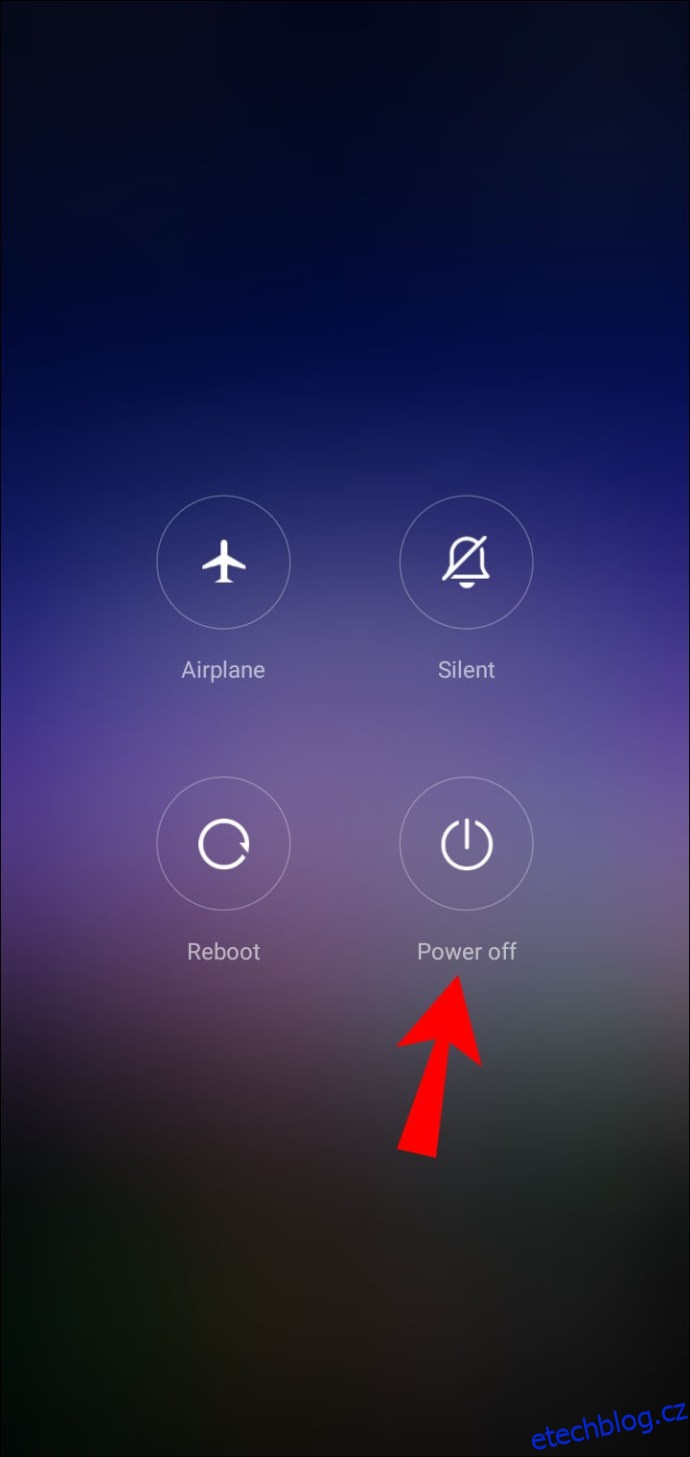
Možná budete také muset odpojit zařízení od jakéhokoli zdroje napájení. Pokud chcete být ještě důkladnější, možná budete chtít vyjmout baterii, jakmile zařízení vypnete.
Když telefon vypnete, ukončí všechna spojení s mobilními věžemi a jeho rádia se vypnou. Po opětovném zapnutí váš systém znovu zahájí připojovací sekvence. V tomto procesu mohou být vyřešeny jakékoli dočasné závady nebo chyby sítě.
Řešení 3: Upravte SIM kartu
Váš telefon může číst vaši SIM kartu, pouze pokud je SIM karta pevně usazena ve slotu. Pokud je karta uvolněná nebo špatně zarovnaná, k čemuž může dojít po náhodném pádu telefonu, nebudete se moci připojit k operátorovi. Nebo, pokud je vaše zařízení nové, možná jste nevložili SIM kartu správně. Dalším krokem při odstraňování problémů by tedy mělo být vyjmutí SIM karty a její vložení zpět.
Zatímco to děláte, ujistěte se, že SIM karta bezpečně zapadla do vašeho zařízení. Pokud se zdá, že je uvolněný, můžete zkusit umístit kus pásky, kartonu nebo papíru do zásobníku, abyste dosáhli těsnějšího uložení. Ačkoli se to může zdát jako netradiční oprava, úprava SIM karty tímto způsobem funguje pro mnoho uživatelů Androidu.
Obecně platí, že byste se při manipulaci s vnitřky telefonu měli vyvarovat přílišnému tlaku. Nadměrná síla může poškodit hardware vašeho zařízení a způsobit nové problémy.
Řešení 4: Vyjměte, vyčistěte a znovu vložte SIM kartu
Úprava SIM karty nevyřeší chybu „Žádná SIM karta“, pokud je zásuvka SIM plná špíny nebo špíny. Nejlepších výsledků dosáhnete takto: SIM kartu a slot pro SIM kartu vyčistit:
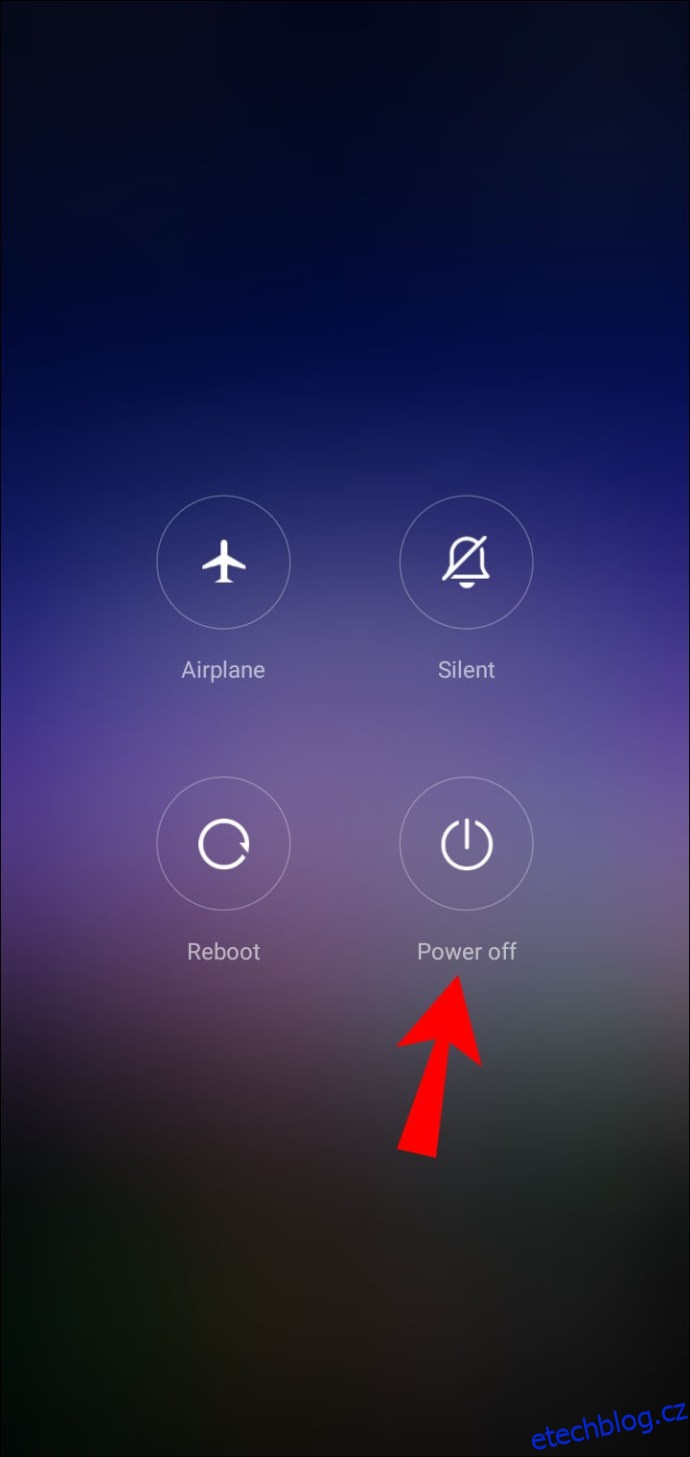



Po vyčištění a opětovném vložení SIM karty byste měli zařízení znovu zapnout a zkontrolovat, zda je problém vyřešen.
Řešení 5: Vymažte data mezipaměti
I když se vymazání dat mezipaměti obvykle doporučuje v případě nefunkční aplikace, může také vyřešit chyby SIM karty. Někdy dojde k poškození dat mezipaměti, což je situace, která může vašemu zařízení způsobit nejrůznější problémy s výkonem. Vymazáním dat uložených v mezipaměti můžete opravit chyby při zhroucení sítě nebo donutit vaše zařízení k přerozdělení paměťových zdrojů, což povede k opětovnému připojení k vašemu operátorovi.
Zde je návod, jak vymazat data mezipaměti na zařízeních Android:
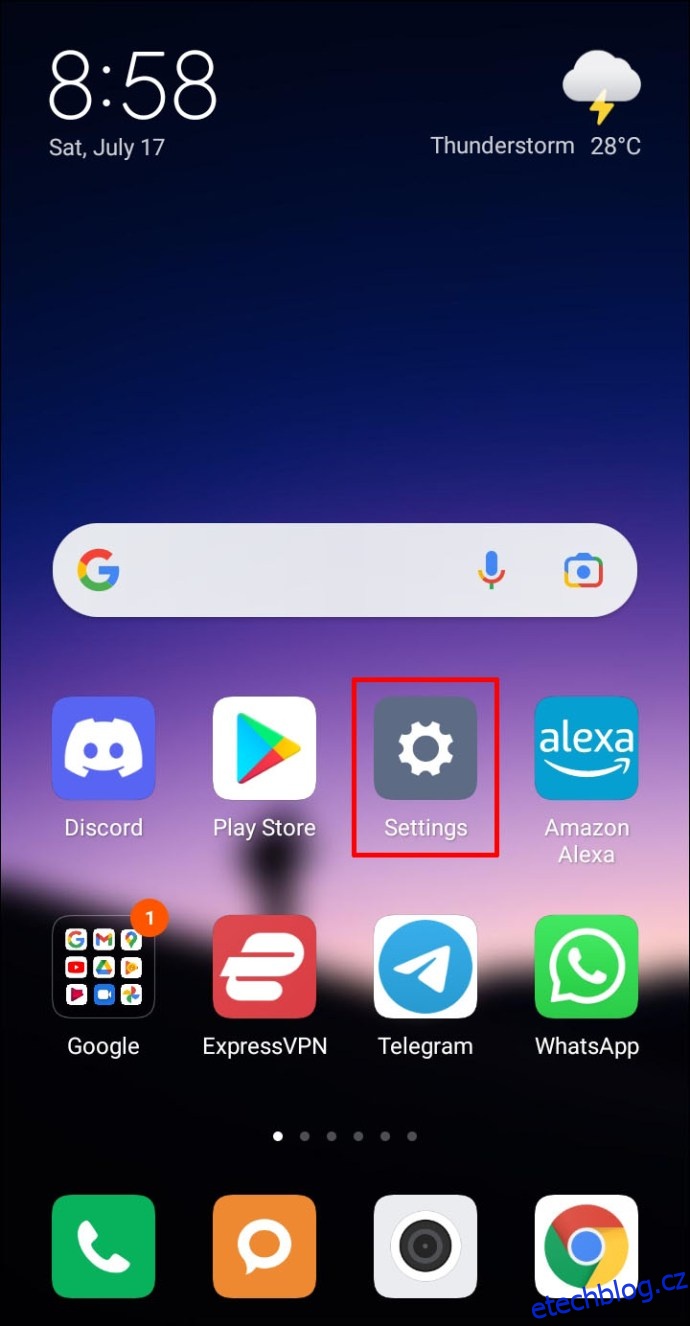
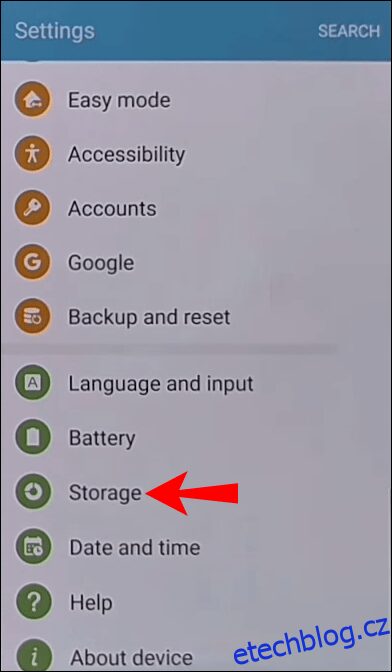
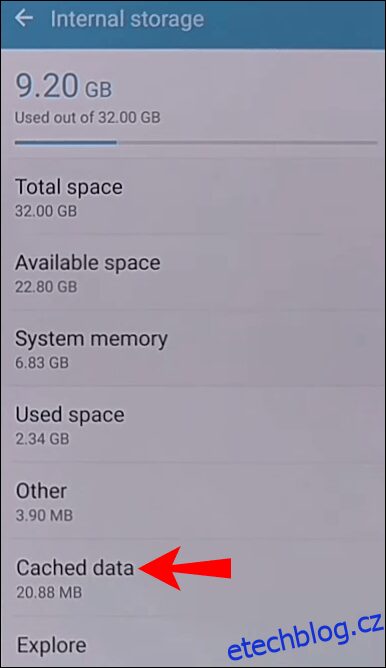
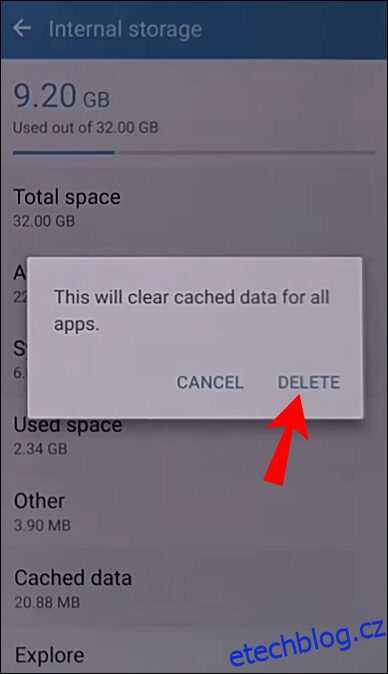
Řešení 6: Zapněte režim Letadlo
Vždy existuje možnost, že chybová zpráva „Žádná SIM karta“ nemá nic společného s vaší SIM kartou. Chcete-li zjistit, zda SIM karta funguje, zkuste ji vložit do jiného telefonu. Pokud přijímá signály v novém telefonu, může být vaším problémem se signálem špatná komunikace mezi blízkými mobilními věžemi a vaším původním zařízením. V této situaci může být řešením režim Letadlo.
Když aktivujete režim Letadlo, vypnete všechna bezdrátová rádia na vašem zařízení, včetně mobilního rádia, Wi-Fi a Bluetooth. Komunikace s mobilními věžemi je okamžitě přerušena. Když opustíte režim Letadlo, bude vaše zařízení nuceno znovu navázat připojení.
Chcete-li na svém zařízení aktivovat režim Letadlo,
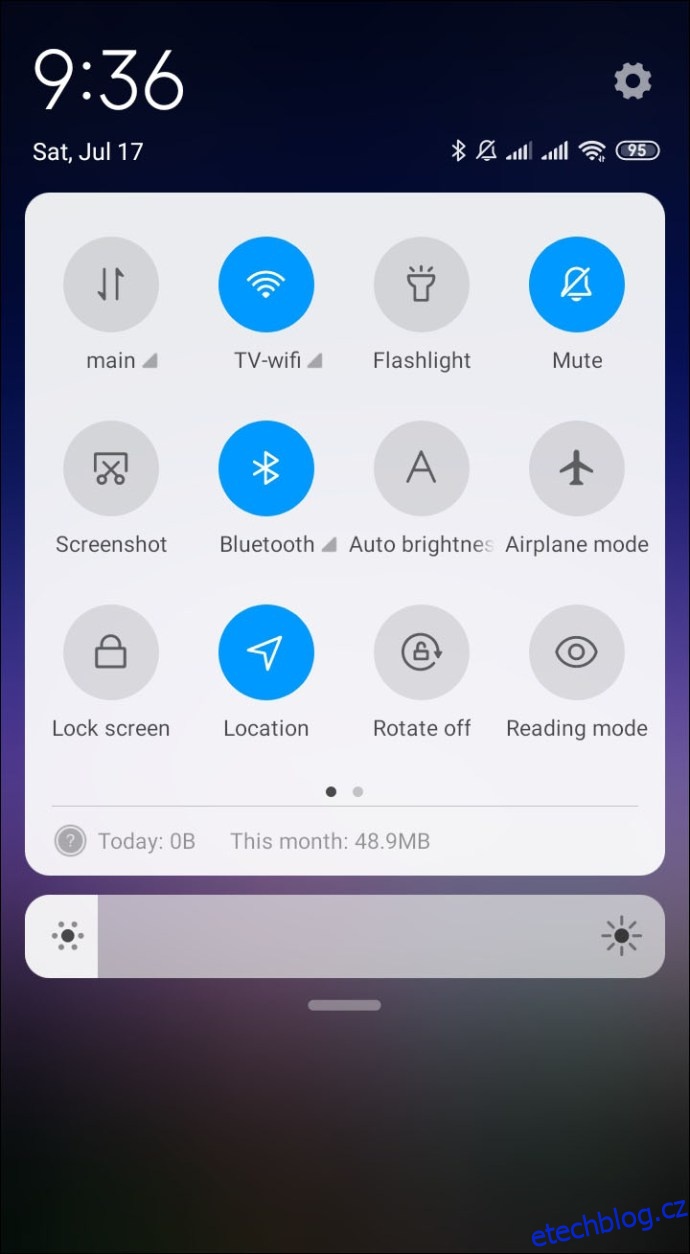
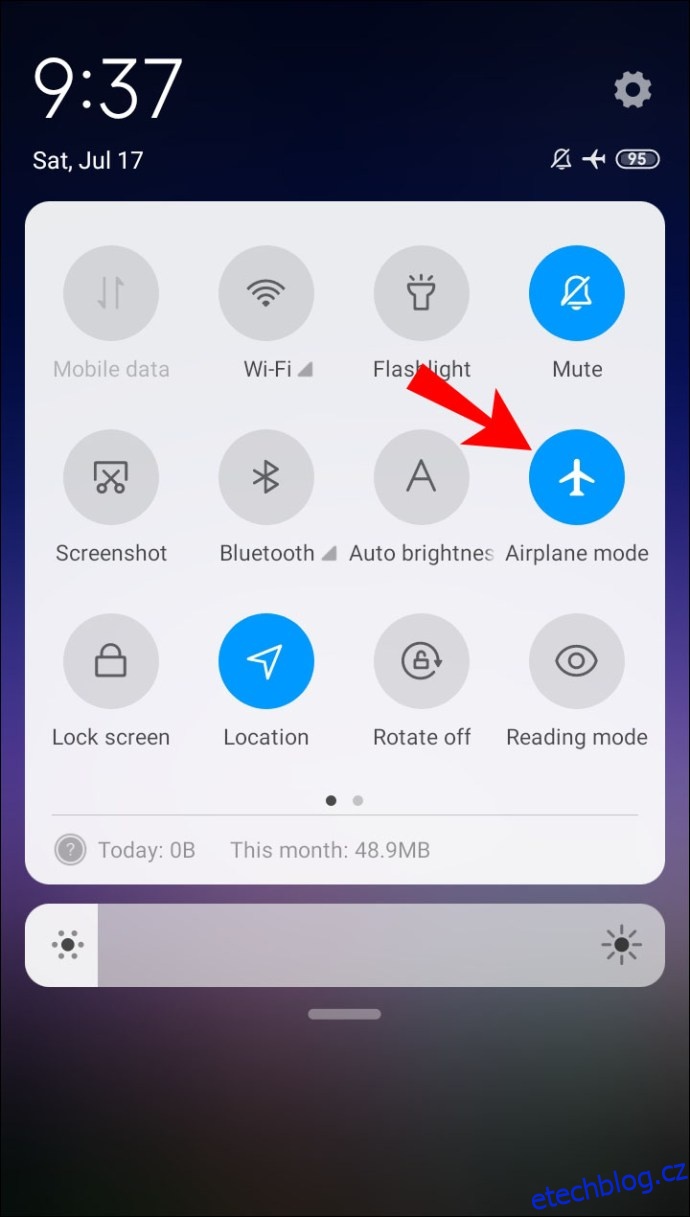
Po minutě nebo dvou byste měli opustit režim Letadlo a poté zkontrolovat, zda je vaše SIM karta nyní čitelná.
Řešení 7: Vyberte Network Operator
Nedetekovatelná SIM karta může být velmi frustrující. Mohli byste zmeškat obchodní schůzky, schůzky nebo zaostávat v řešení nových problémů celé hodiny. Než si pořídíte novou SIM kartu, měli byste zkusit vybrat síť ručně.
Pokud je vaše zařízení nastaveno na jiného síťového operátora, než kterého jste zvolili, chyba „Žádná SIM karta“ je nevyhnutelná. Zde je návod, jak se ujistit, že máte správná nastavení sítě:
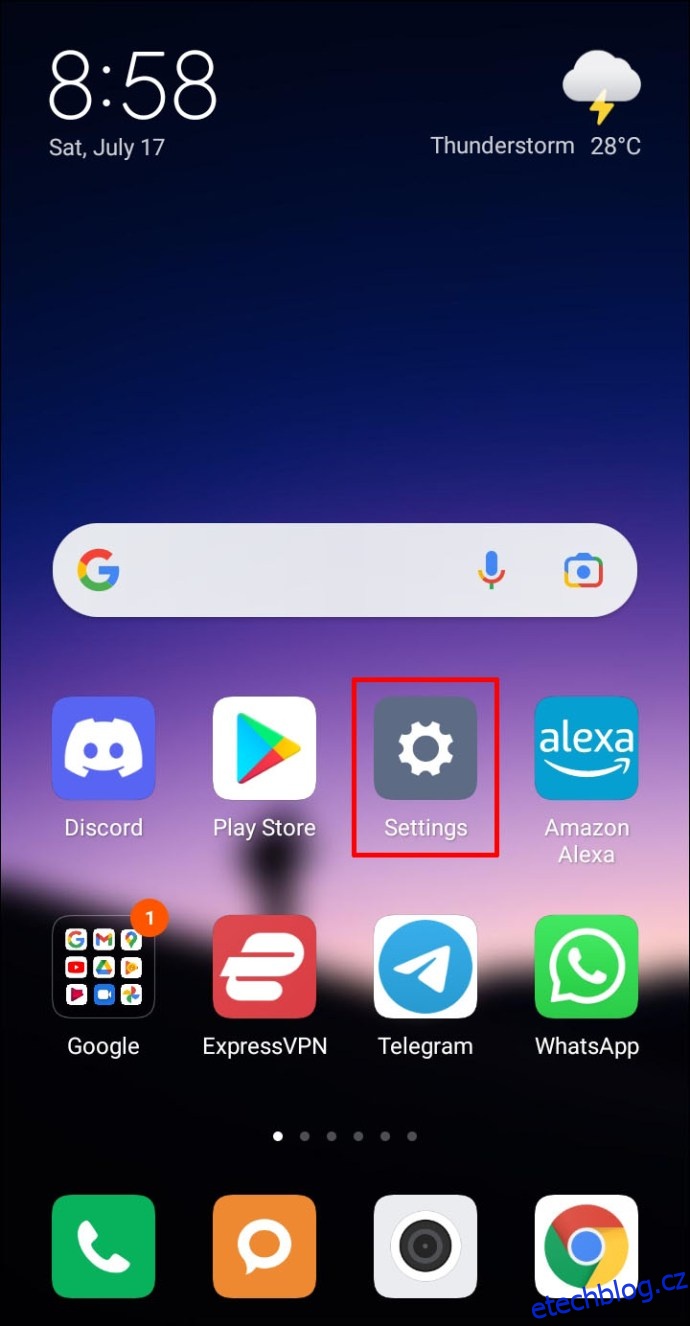
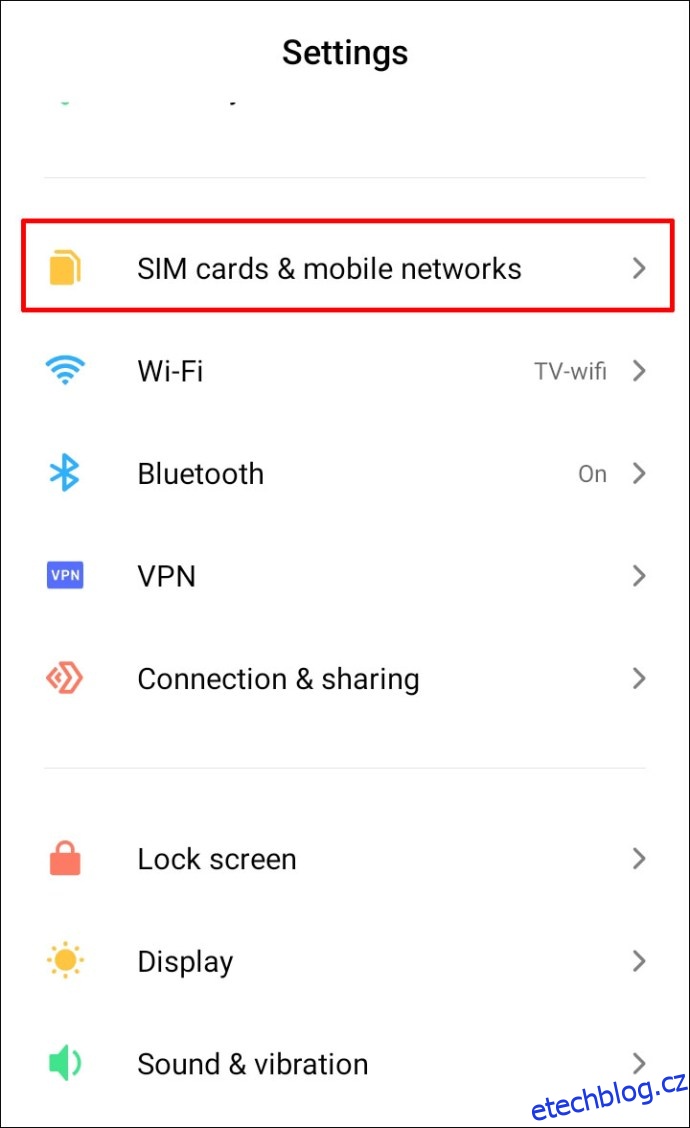
Řešení 8: Vyměňte SIM kartu
Pokud se vám zobrazuje chyba „Žádná SIM karta“, může být na vině fyzické poškození vaší SIM karty. V této situaci byste měli získat novou SIM kartu od preferovaného operátora. Stále si budete moci ponechat své telefonní číslo, ale můžete přijít o svá data.
Řešení 9: Resetujte zařízení na tovární nastavení
Pokud pro vás žádné z řešení, které jsme nastínili, nefunguje, zvažte resetování zařízení do továrního nastavení. Resetováním telefonu však vymažete všechna nashromážděná data a také ztratíte veškerá přizpůsobená nastavení. Před zahájením resetu byste proto měli zálohovat svá data.
Další často kladené dotazy
Proč můj telefon nemůže správně detekovat moji SIM kartu?
To se může stát z několika důvodů:
1. Mohou nastat problémy s připojením mezi vaším zařízením a mobilními věžemi vašeho preferovaného operátora. Chcete-li zjistit, zda se jedná o tento případ, aktivujte režim Letadlo, restartujte zařízení, vymažte data mezipaměti nebo zařízení na několik minut vypněte.
2. Vaše SIM karta se může uvolnit ze své pozice. Chcete-li problém vyřešit, vypněte zařízení, vytáhněte SIM kartu a poté ji zasuňte zpět.
3. Přihrádka na SIM kartu může být ucpaná špínou a špínou. Zkuste jej vyčistit měkkým hadříkem z mikrovlákna nebo lihem.
4. Je možné, že vaše zařízení není nastaveno na správného operátora sítě. Měli byste se ujistit, že jste v Nastavení nastavili správného operátora.
5. Může to být způsobeno fyzickým poškozením vaší SIM karty. Problém by měl vyřešit nový čip od vašeho operátora.
Udržujte problémy se signálem v zátoce
Váš telefon může zobrazit zprávu „Žádná SIM karta“ z několika důvodů. V tomto článku jsme nastínili několik kroků pro odstraňování problémů, které vám pomohou vrátit se zpět na správnou cestu. Nikdy byste neměli zmeškat hovor nebo videochat kvůli problémům se signálem.
Měli jste na svém zařízení Android problémy se signálem? Dejte nám vědět v sekci komentářů níže.